n
说明
下面这个表说明了在 STEP 7 V5.2 以上版本中如何更新 STEP 7 模块目录。
|
No. | 步骤 |
| 1 | 在硬件配置菜单中“Tools > Install HW Updates..”调用“安装硬件更新…”。第一次调用此功能时,会询问是否希望生成目录。点击“OK”确认此问题,之后就打开了以下窗口。 n
在选择“Show supplied HW updates”复选框后,已经安装在当前 STEP7 里面的更新也显示在 STEP 7 中的“Install HW Updates”对话框中;n 另一个选项是 “Display confirmation dialog before installation”。使用这个复选框可以设置是否在安装更新之前显示确认复选框。n 确认复选框还会显示如下内容:”Warning: installation of the hardware update caot be undone. Do you still wish to continue with the action?”.n 第一个输入区域包括一个进入硬件更新的网址,并且最好不要改变该地址。如果误改改地址,你可以选择“缺省”恢复默认值。不能直接通过指定的网址开始下载这些硬件更新。n 在第二个输入域,输入要保存下载的路径。可选择任何路径和文件夹名称。当建立了保存文件夹后,更新就保存在此文件夹中。n 网络连接选项允许用户选择“使用浏览器组态”或“直接连接”。 点击帮助以获取更多信息。n 注意: 如果计算机无法上网,可以通过另一台能上网的计算机下载硬件更新的压缩文件,然后复制到该计算机并安装。具体步骤见 |
| 2 | 当确认设置后,“安装硬件更新”窗口就会打开。 n
设置要载入更新的源。如果已有更新显示在窗口中,就表明下载已经完成,且“硬件更新的存储文件夹”中已有文件。 如果选择磁盘作为更新源,请在点击“执行…”后设置源文件夹路径。然后需要在此路径中选择并打开 hspcontents.xml 文件。 |
| 3 | 显示可用更新。 n
可在此窗口中取消选中不需要的更新。只下载选中的更新。在 STEP 7 V5.3 中,也可全部选中/取消选中所有可用更新。当选择了需要的硬件组件后,将文件下载到计算机。n 在更新下载完后关闭窗口。回到“安装硬件更新”窗口。 |
| 4 | 新的更新即出现在表中。选中所需的更新并点击“安装”按钮。在 STEP 7 V5.3 中,也可全部选中/取消 选中所有可用更新。 安装完成后,新模块就会出现在硬件配置目录中。 n
|
n
注意在PCS 7 V6 和 STEP 7 V5.2 中
如果在菜单下 “Tools > Install HW Updates…”不能执行硬件更新,打开这个功能后,会看到下述信息:n
- “Error in XML file [<Path name + file name.xml>]. It is no longer possible to execute the HW update.”
然后,更新的存储目录有不正确的语法错误,下面是创建一个新路径的过程:
| No. | 步骤 |
| 1 | 关闭所有的 SIMATIC 应用,打开文件夹 [DRIVE]:…SIEMENSSTEP 7S7DATAS7HWINFO。 |
| 2 | 拷贝下属附件到文件夹中并且替换存在的文件。 n
然后,在 SIMATIC管理器中,打开硬件配置。 |
| 3 | 在硬件配置中,在菜单下 “Tools > Install HW Updates…”重新启动硬件更新安装,然后确认要创建一个新目录的所有问题。 |
| 4 | 在“Settings”窗口,能够再次指定存储的文件夹或者预定的文件夹,当输入新的存储路径时,确保语法正确。 n
|
n
注意在代理服务器上
局域网通过代理服务器连接到 Internet ,代理服务器的功能作为一个网关连接到 Internet,允许管理员在局域网和 Internet 设立防火墙 ,除了这些,代理服务器也作为从网上下载资源的缓冲器,这节省了从 局域网到 Internet 的时间。由于安全的原因,应当在网络上使用代理服务器,并且通过设置相应的密码来连接 Internet, “Install HW Updates”功能 (从STEP 7 V5.2) 不支持使用代理服务器授权的网络配置,下述信息会显示 :
- “Could not set up a coection to the Internet; check the Internet address specified in Settings; the time limit for the procedure has been reached”.
当打开微软IE时,查看你的网络是否是代理服务器授权登陆,STEP 7 V5.3 SP1 和以上版本支持代理服务器授权登陆。
创建环境
该 FAQ 中的图片都是在 STEP 7 5.5 中建立的
关键字:
硬件配置,导入,模块目录
原创文章,作者:ximenziask,如若转载,请注明出处:https://www.zhaoplc.com/plc331509.html


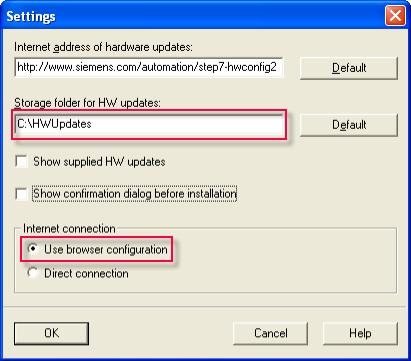


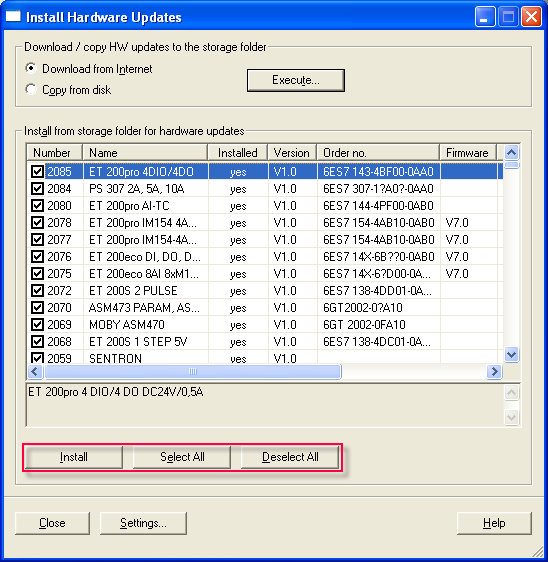


 微信扫一扫
微信扫一扫  支付宝扫一扫
支付宝扫一扫